Ако имате набор от календари, които често преглеждате заедно, като например служебни колеги или вашето семейство, използването на групи календари ви улеснява да виждате комбинираните графици с един поглед. Групите календари могат също да включват ресурси, интернет календари или календари на SharePoint.
Забележка: Тази функция изисква акаунт за Microsoft Exchange Server.
Гледайте кратко видео за създаването на група календари.

Създаване на група в календара
Има два начина, по които можете да създадете група календари:
-
Избор на членове от адресна книга или списък с контакти
-
Създаване на група календари въз основа на календарите, които преглеждате
Избор на членове от адресна книга или списък с контакти
-
В Календар, в раздела Начало , в групата Управление на календари щракнете върху Групи календари > Създаване на нова група календари.
-
Въведете име за новата група календари и след това щракнете върху OK.
-
Под Адресна книга изберете Адресна книга или списъка с контакти, от които искате да изберете членове на вашата група.
-
Прегледайте за имената или ги въведете в полето Търсене, щракнете върху името, което ви трябва, и след това щракнете върху Членове на групата. Повторете тази стъпка за всеки календар, който искате да включите в групата, и след това щракнете върху OK.
Създаване на група календари въз основа на календарите, които преглеждате
-
В Календар, в раздела Начало , в групата Управление на календари щракнете върху Групи календари > Запиши като нова група календари.
-
Въведете име за новата група календари и след това щракнете върху OK.
Забележки:
-
Новата група календари се отваря до всички календари или групи, които вече са отворени.
-
За да добавите други календари в изгледа, поставете отметки в квадратчетата на календарите, които искате, в навигационен екран.
-
Добавяне на календари към група календари
За да добавите календар към съществуваща група календари, в навигационния екран го плъзнете до желаната група календари.
Ако календарът, който искате да добавите, не е в навигационния екран, направете следното:
-
В Календар, в раздела Начало, в групата Управление на календари щракнете върху Отваряне на календар и след това щракнете върху желания тип календар.
-
Потърсете имената или ги въведете в полето Търсене , щракнете върху желаното име и след това щракнете върху Календар. Повторете тази стъпка за всеки календар, който искате да включите в групата, и след това щракнете върху OK. Добавените календари се показват в папката Споделени календари в навигационния екран.
Забележка: В изглед на график можете да щракнете върху добавяне на календар в долния край на изгледа и след това да въведете желаното име. Календарът се добавя към папката Споделени календари в навигационния екран.
-
В навигационния екран плъзнете календара от Споделени календари в групата календари , която искате.
Забележка: Можете да преместите член на всяка група календари в друга група. В навигационния екран плъзнете календара до групата календари, която искате.
Преглед на група календари
-
В навигационен екран поставете отметка в квадратчето календар.
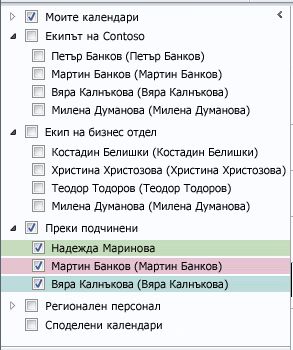
Груповите календари се показват един до друг или в хоризонтален изглед на график. За да видите календарите в режим на припокриване, направете следното:
-
В раздела Начало , в групата Подреждане щракнете върху Ден, Работна седмица, Седмица или Месец.
Календарите са подредени един до друг.
-
Щракнете върху стрелката Преглед в режим на припокриване в раздела на всеки календар, който искате да припокривате.
Забележки:
-
Всеки календар в навигационния екран може да се преглежда заедно с всяка група дори ако не е член на тази група. Можете също да преглеждате няколко групи календари заедно. Поставете отметка в квадратчето на всеки календар или група календари, които искате да видите.
-
Можете да скриете всеки календар от изгледа, като изчистите неговото квадратче за отметка в навигационния екран или като щракнете върху Затвори календара в раздела на календара. Това променя само календарите в текущия изглед. То не премахва календар от група календари.
-
Изтриване на група календари
-
В навигационния екран щракнете с десния бутон върху групата календари, която искате да изтриете, и след това щракнете върху Изтриване на група.










